LINEを乗っ取られるとは、犯人が自分の端末からあなたのアカウントにログインしている状況です。
これを防ぐには、アカウントにログインできる端末を1台のみにする設定を行うことが効果的です。
この手順については下記の記事をご参照ください。
LINEの不正ログインを防ごう!他の端末でログインさせない設定方法
設定をしていない場合、知らぬ間に別の端末でログインされている可能性が0ではないため、他の端末からログインされているか確認する手順を解説します。
あなたがスマホでログインしている場合は、パソコンやiPadなどでログインすることは可能です。(LINEのログインルールについても上記記事をご確認ください)
他の端末でのログイン確認手順
- LINEアプリを開く
スマートフォンでLINEアプリを開きます。 - 「ホーム」を押す
画面の左下にある「ホーム」を押します。 - 「設定」を押す
画面の右上にある歯車のアイコンを押します。
- 「アカウント」を押す
「アカウント」の項目を押します。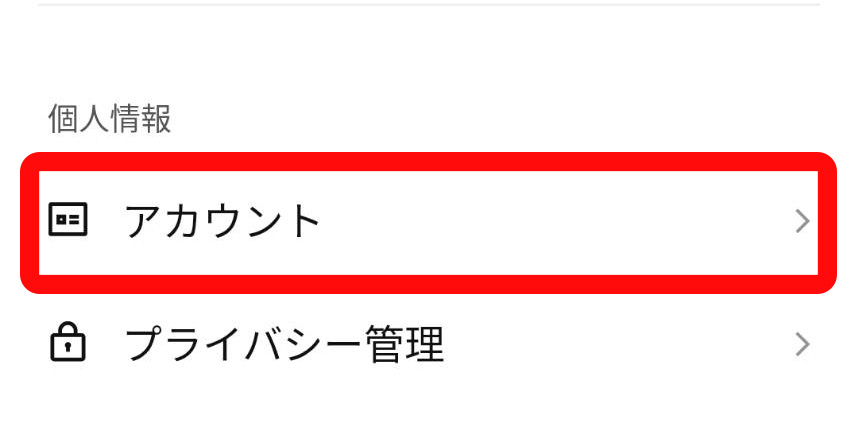
- 「ログイン中の端末」を押す
ページ下部の「ログイン中の端末」を押します。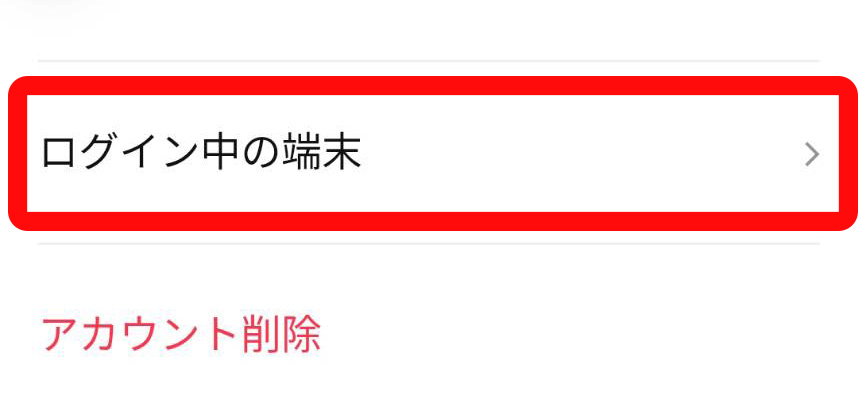
- ログイン状況の確認
「現在ログイン中の他の端末がありません」と表示されれば、他の端末でのログインはない状態です。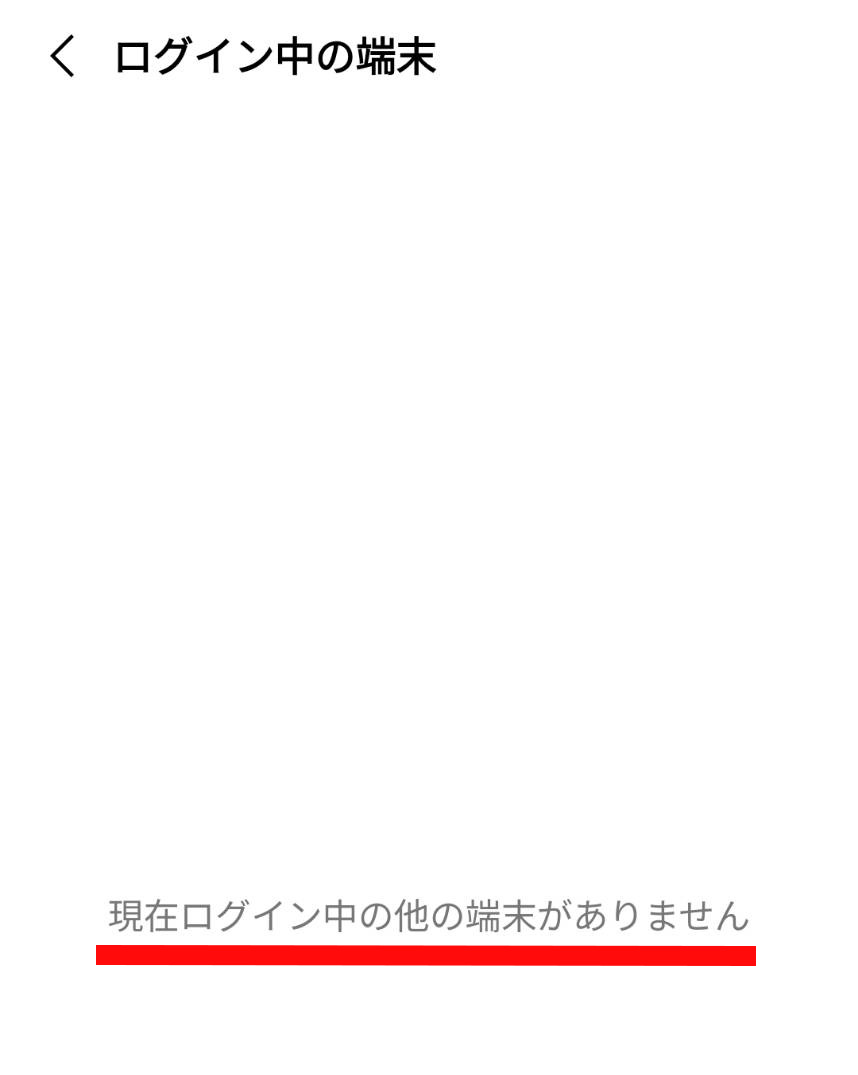
他の端末でログインされている場合
もし他の端末でログインされている場合、「どの端末でどの地域からログイン」されているかが表示されます。
この情報を確認して身に覚えのないログインがあれば、「ログアウト」を押し、速やかにパスワードを変更してください。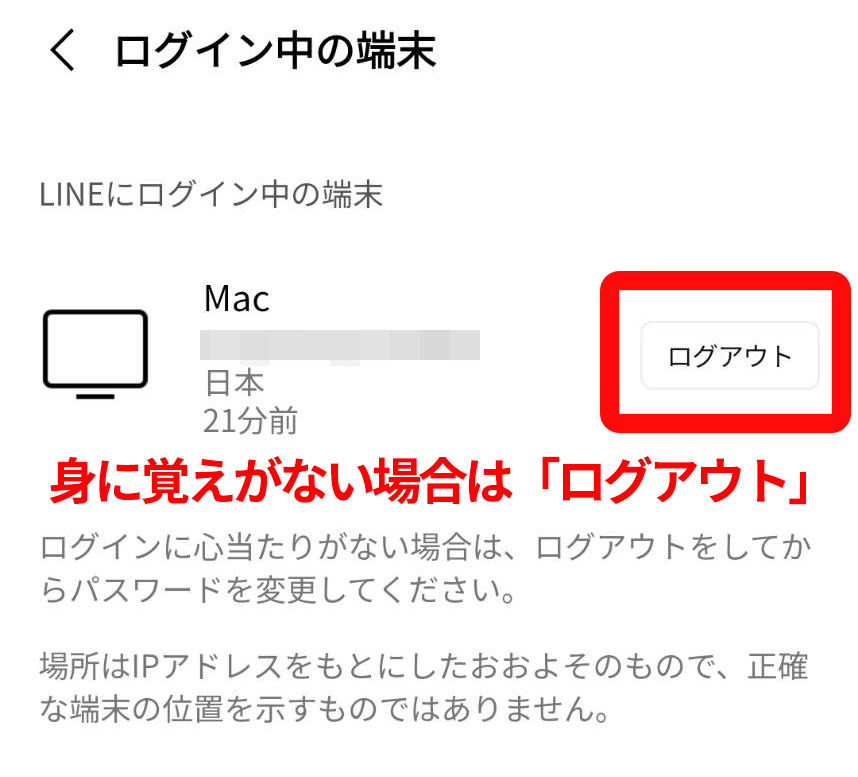
上記のように、他の端末からの不正ログインの有無を確認しながら、LINEをより安全に使っていきましょう。


